Řešení problémů s tiskem pruhů na tiskárně Epson
Společnost Epson dlouhodobě aktivně vyvíjí tiskárny. Zařízení od tohoto výrobce používá mnoho uživatelů. Stejně jako všechna tisková zařízení jsou i tato zařízení vystavena různým problémům, zejména jsou spojena s výskytem tiskových vad. V rámci tohoto článku bychom chtěli hovořit o příčinách výskytu proužků na hotových listech a možnostech řešení této poruchy, přičemž jako příklad uvádíme model uvedené společnosti.
Obsah
Řešení problémů s pruhy tisku na tiskárně Epson
Problém se nejčastěji vyskytuje v důsledku poruchy tiskových prvků nebo problémů s inkoustem. Z toho můžeme usoudit, že všechny příčiny jsou hardware. Většinu z nich řeší uživatel ručně, ale může pomoci servisní nástroj zabudovaný v ovladači.
Metoda 1: Test smyčky
Tisková hlava v tiskárně je neustále se pohybujícím prvkem. Nad podrobnostmi je smyčka zodpovědná za poskytování informací a napájení. Pokud dojde k náhodnému sevření, vzniknou různé potíže a mohou se objevit i pruhy. Doporučujeme proto odstranit horní kryt zařízení a zkontrolovat umístění tohoto prvku. Podívejte se na obrázek níže, abyste pochopili, jak vypadá požadovaná součást.
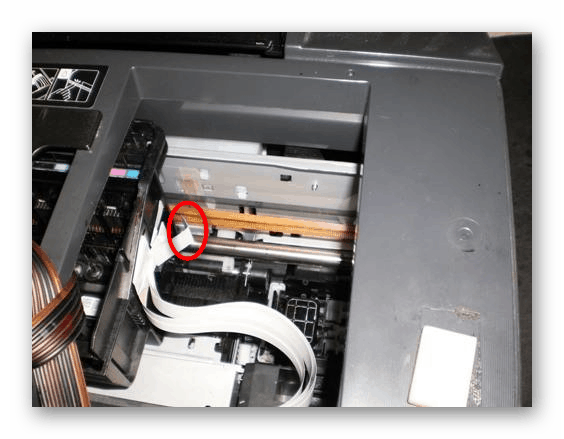
Přečtěte si také: Kompletní demontáž tiskárny
Metoda 2: Zkontrolujte hladinu inkoustu
Samozřejmě dříve nebo později dojde ve všech inkoustových kazetách inkoust. Pokud je CISS připojen k tiskárně, není tak obtížné kontrolovat zbývající množství inkoustu, ale objem vestavěných kapacit je stanoven trochu jinak. K tomu můžete použít jeden z nástrojů ovladače. V našem dalším článku na níže uvedeném odkazu najdete podrobné příručky k tomuto tématu. Pokud se ukáže, že hladina inkoustu je příliš nízká, budete muset kazetu doplnit sami nebo ji přenést do servisního střediska.
Další podrobnosti: Stanovení zbývajícího inkoustu v tiskárně
Metoda 3: Zkontrolujte přívod vzduchu pro kazetu
Každá inkwell má speciální otvor zodpovědný za přívod vzduchu. Kvalita tisku závisí také na množství dodávaného kyslíku. Pokud jste právě připojili kontinuální tiskový systém nebo vyměnili kazetu za novou, vyjměte ji a zkontrolujte, zda je otvor ucpaný a zda je vůbec vytvořen. V případě potřeby si to udělejte improvizovanými prostředky.

Přečtěte si také: Vyjmutí tiskové kazety
Metoda 4: Zabraňte sušení tiskové hlavy
Ne všichni uživatelé aktivně používají tiskárnu každý den. Pokud nebyla používána dostatečně dlouhou dobu, existuje vysoká pravděpodobnost, že tisková hlava je mírně suchá. Pak je třeba provést čištění softwaru pomocí vestavěného nástroje alespoň několikrát a můžete to udělat takto:
- Otevřete „Start“ a přejděte na „Nastavení“ .
- Zde najdete sekci Zařízení .
- Vyberte kategorii Tiskárny a skenery .
- Klikněte levým tlačítkem myši na řádek použité tiskárny.
- Klikněte na tlačítko „Management“ , které se objeví.
- Přejděte na „Předvolby tisku“ .
- Na kartě Údržba vyhledejte část „Čištění tiskové hlavy“.
- Přečtěte si pokyny a zahajte postup.


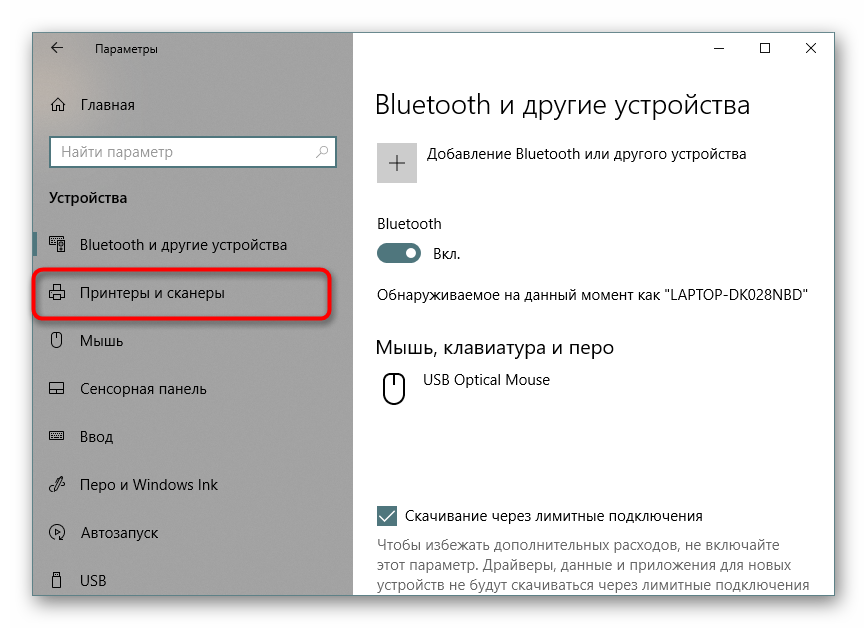
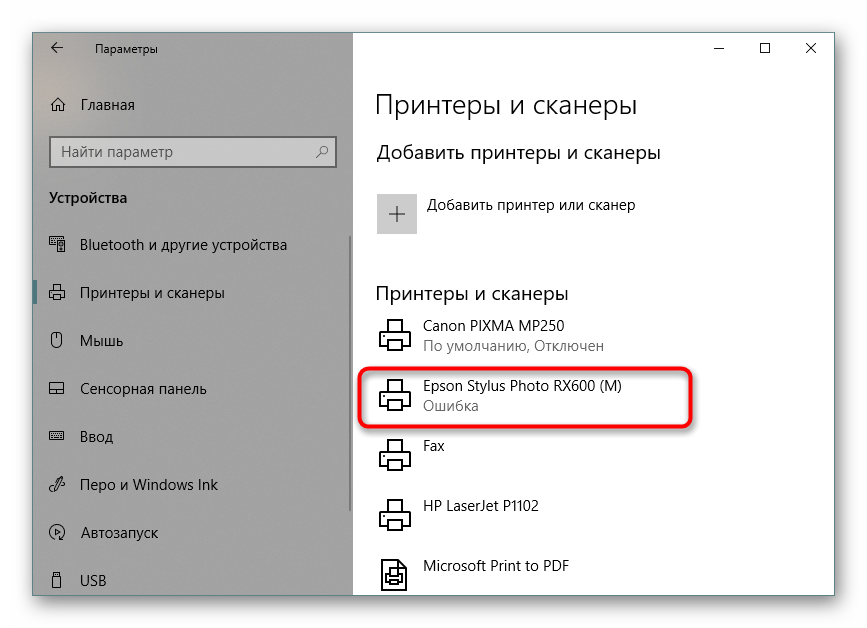

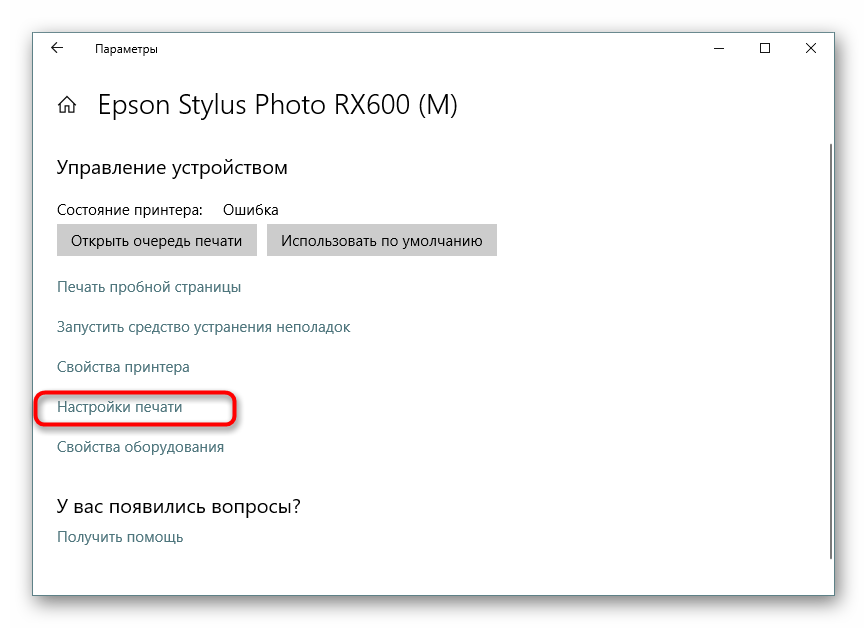
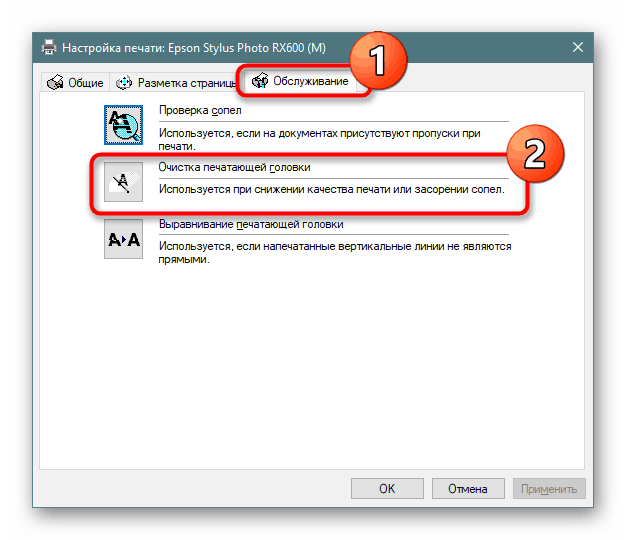
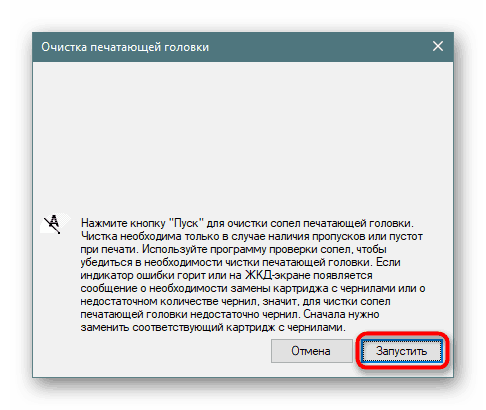
Proveďte tuto operaci dvakrát a poté nechte tiskárnu stát alespoň hodinu. Během této doby by se měla tisková hlava zotavit. Pokud tiskárnu používáte velmi zřídka, doporučuje se čistit alespoň jednou týdně, aby nedošlo k vysušení uvedeného prvku.
Metoda 5: Eliminace větrání a sušení kazet
Někdy do kazet náhodně vnikne velké množství vzduchu nebo zbývající barva v nich zaschne. Tyto dráždivé látky také způsobují pruhy při tisku listů na tiskárně Epson. Tuto situaci lze napravit pouze manuálním čištěním každé nádoby. To se provádí pomocí mačkání detergentu nebo inkoustu. Všechny potřebné informace a ilustrace k tomuto tématu najdete v dalším materiálu níže.
Další podrobnosti: Správné čištění tiskové kazety
Nahoře vám bylo představeno pět způsobů, jak vyřešit problém s výskytem pruhů při tisku na tiskárně Epson. Vždy se doporučuje zkontrolovat každou z možností a najít tu správnou. Pokud jsou však všechny neúčinné, není nutné vyloučit selhání tiskové hlavy. Co nejdříve se obraťte na servisní středisko, kde odborníci diagnostikují a dále opraví zařízení.